當我們在使用CAD軟件繪制圖紙時,在很多情況下,我們的填充圖形都是因為圖紙需要,我們自己選擇圖形來進行填充的。如果是自選區域呢?那在浩辰CAD軟件中如何自選區域進行填充呢?今天就為大家簡單介紹下。
CAD中自選區域進行填充的操作方法:
方法一:添加:拾取點
這個方法主要用于填充一些簡單沒有很多重合區域的填充。如圖填充長方形和三角形重疊部分的梯形。

菜單欄選擇“繪圖”→“圖案填充”。
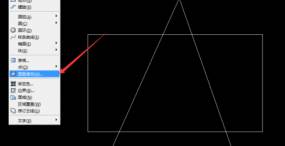
在彈出的窗口中,點擊“添加:拾取點”。

在梯形中間點擊鼠標,此時梯形已成虛線,顯示選中。按鍵盤“Enter”。
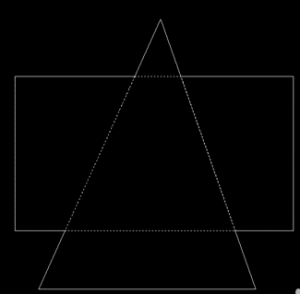
然后在窗口中設置“圖案填充”或者“漸變色”的參數。設置好后,點擊確定,即可看到填充的效果,也可以先點擊預覽看一下效果。
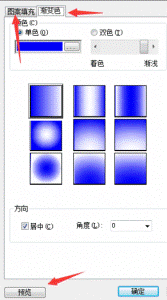

方法二:添加:選擇對象
主要適用于重合部分較多或者一個大范圍里面包含很多小范圍,或者自由框選的大部分。如上圖,想填充長方形部分。
同方法一步驟二,菜單欄選擇“繪圖”→“圖案填充”。選擇“添加:選擇對象”。

逐條選擇長方形的四條邊,此時長方形已成虛線,顯示選中。按鍵盤“Enter”。然后同方法一步驟五操作,即可得到想要填充的范圍和效果。

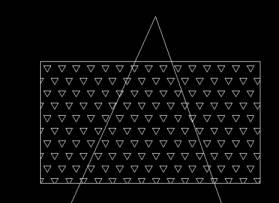
以上就是在浩辰CAD軟件中,在我們填充圖紙對象的時候,不再是我們主動去選擇要填充的圖紙對象,而是自選區域填充的情況,也是可以完成操作的,具體的操作方法,可以參考上述操作過程。今天就介紹這么多了。安裝浩辰CAD軟件試試吧。更多CAD教程技巧,可關注浩辰CAD官網進行查看。

2023-12-08

2019-11-28

2019-11-25

2019-11-25

2019-11-25

2019-11-25

2019-11-25

2019-11-25

2019-11-25

2019-11-25

2019-11-25

2019-11-25
